8.用膨胀工具,在两只眼睛位置,分别点击2-3下,放大眼睛。

9.点击确定,退出滤镜。这时候会发现眼睛放大之后不够亮;我们需要凸显一下眼睛。
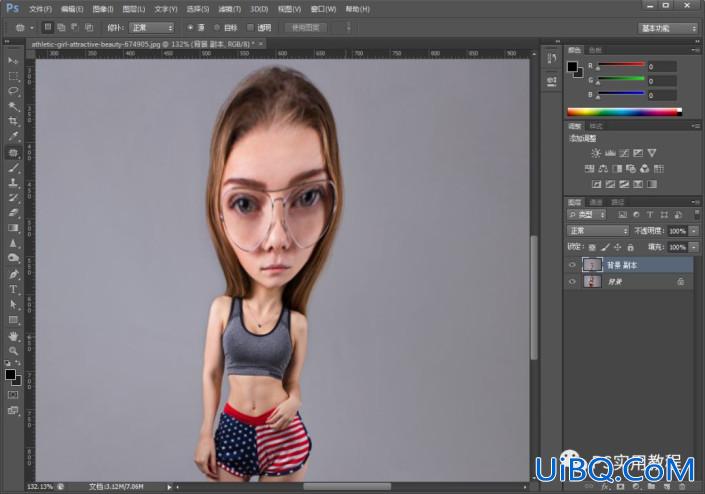
复制液化过的背景副本图层,得到背景副本2图层;选中副本2图层,点击滤镜>锐化>智能锐化,调节一下数量和半径,让眼睛达到足够亮的情况;

确认之后,得到的图片有点锐化过渡,我们只需要留下眼睛部位;点击一下图层栏下标,建立图层蒙版http://www.uibq.com/tags/38847/;

用柔性黑色画笔,涂抹除了眼睛之外的所有位置;也可以留下额前的几缕头发和嘴巴,突出一下脑袋上的特点。
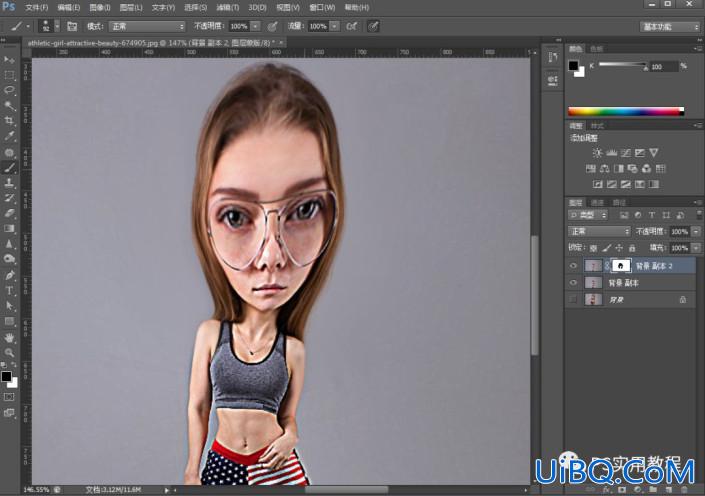
10.这样整体就完成了,当然可以再做一下处优艾设计网_Photoshop理,调一下颜色。
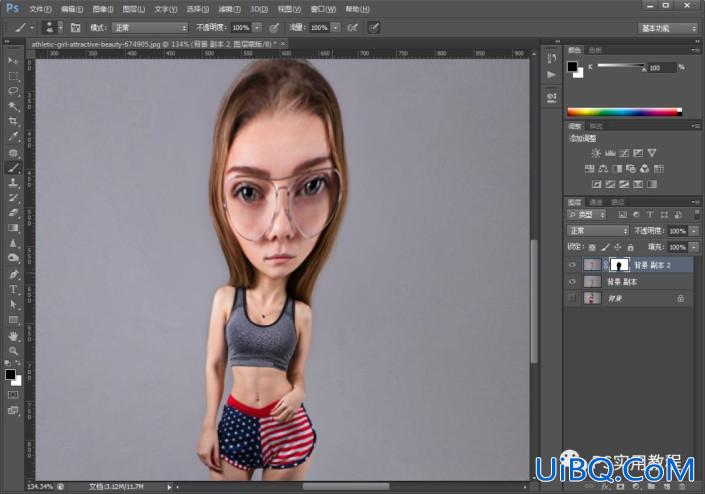

完成:

动手操作一下吧,相信同学么可以掌握其中的制作方法,这种效果经常看到,同学们学会制作后,就可以玩味起来了,操练起来吧。








 加载中,请稍侯......
加载中,请稍侯......
精彩评论